როდესაც აღმოაჩენთ რჩევებსა და ხრიკებს თქვენი Spotify დასაკრავი სიების უკეთ სამართავად, ყველაფერი ბევრად უკეთესი ხდება. მაგალითად, თქვენ უკვე იცით როგორ წაშალეთ დასაკრავი სია Spotify-ზე ან თუნდაც სიმღერა. მაგრამ, გსურთ ნახოთ, როგორ შეგიძლიათ წაშალოთ მრავალი სიმღერა?
ასევე შესაძლებელია დასაკრავი სიის ასლის შექმნა და თქვენთვის სასურველი სიმღერების დასაკრავ სიაში განთავსება. არსებობს Spotify-ის დასაკრავი სიის მეტი ხრიკები, რომლებიც შეგიძლიათ აღმოაჩინოთ; განაგრძეთ კითხვა, რომ ნახოთ, გამოტოვებთ ერთს ან რამდენიმეს.
როგორ გააზიაროთ თქვენი Spotify დასაკრავი სია
თქვენ იცით, რას ამბობენ, ¨გაზიარება მზრუნველობაა.¨ თუ გსურთ გაუზიაროთ თქვენი Spotify დასაკრავი სია მეგობარს, რომელიც ასევე იყენებს სერვისებს, აი, რა უნდა გააკეთოთ. თუ თქვენს Android მოწყობილობაზე ხართ, გახსენით აპი და შეეხეთ მას შენი ბიბლიოთეკა ჩანართი ბოლოში.
იპოვეთ დასაკრავი სია, რომლის გაზიარებაც გსურთ და დიდხანს დააჭირეთ მასზე. როდესაც პატარა ფანჯარა გამოჩნდება, შეეხეთ გაზიარების ოფციას.
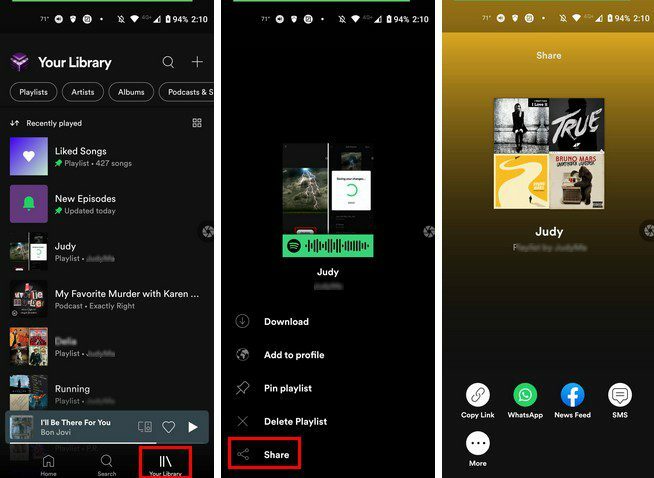
თქვენ ნახავთ გაზიარების სხვადასხვა ვარიანტს, როგორიცაა:
- Ბმულის კოპირება
- ფეისბუქი
- ესემესი
- მეტი – ამ პარამეტრით შეგიძლიათ გააზიაროთ ბმული თქვენს Android მოწყობილობაზე დაინსტალირებული ნებისმიერი აპლიკაციის გამოყენებით, ზემოთ გადაფურცლით.
დესკტოპ კლიენტი
თქვენ შეგიძლიათ გააზიაროთ ნებისმიერი Spotify დასაკრავი სია კომპიუტერში ყოფნისას, თქვენი ეკრანის ზედა მარცხენა მხარეს მდებარე ოფციაზე თქვენი ბიბლიოთეკის დაწკაპუნებით. დააწკაპუნეთ დასაკრავ სიაზე, რომლის გაზიარებაც გსურთ და დააწკაპუნეთ წერტილებზე დასაკრავი სიის სახელის ქვეშ.
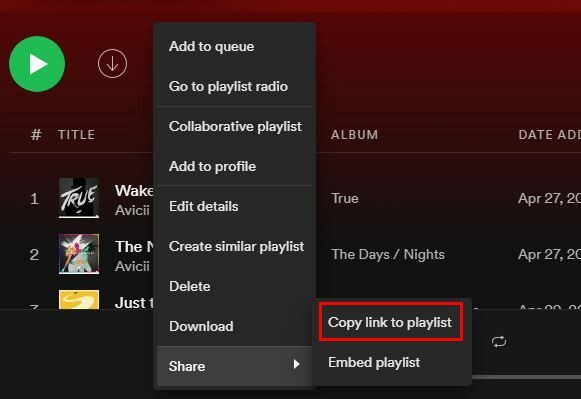
აირჩიეთ ვარიანტი, რომელიც ამბობს, დააკოპირეთ ბმული დასაკრავ სიაში. თუ თქვენ და პირს, ვისთან ერთადაც აზიარებთ დასაკრავ სიას, გაქვთ მუსიკის მსგავსი გემოვნება, შეგიძლიათ მისცეთ მას სიმღერების დამატება. ამის გაკეთება შეგიძლიათ ერთობლივი დასაკრავი სიის ოფციის არჩევით.
როგორ წავშალოთ რამდენიმე სიმღერა ერთდროულად Spotify დასაკრავი სიიდან
თუ იყენებდით Spotify-ს, იცით, რომ სიმღერის წასაშლელად საჭიროა მხოლოდ დიდხანს დააჭიროთ მასზე. ამ დასაკრავი სიიდან ამოღების ვარიანტი იქნება მეორე ზემოდან. მაგრამ ეს შეიძლება იყოს შრომატევადი, როდესაც გსურთ წაშალოთ სხვადასხვა სიმღერები. რამდენიმე სიმღერის ერთდროულად წასაშლელად, თქვენ უნდა გახსნათ Spotify დესკტოპის კლიენტი და გადახვიდეთ დასაკრავ სიაში იმ სიმღერებით, რომელთა წაშლა გსურთ.
თუ იყენებთ Windows კომპიუტერს, თქვენ უნდა დააჭიროთ Ctrl ღილაკს, მაგრამ დააჭირეთ Cmd ღილაკს, თუ იყენებთ Mac-ს. მას შემდეგ რაც დააჭერთ, დაიწყეთ სიმღერებზე დაწკაპუნება, რომელთა წაშლა გსურთ. არჩეული სიმღერები მონიშნული იქნება და როცა დაასრულებთ, დააწკაპუნეთ მათზე მარჯვენა ღილაკით და აირჩიეთ ამოღება დასაკრავი სიიდან.
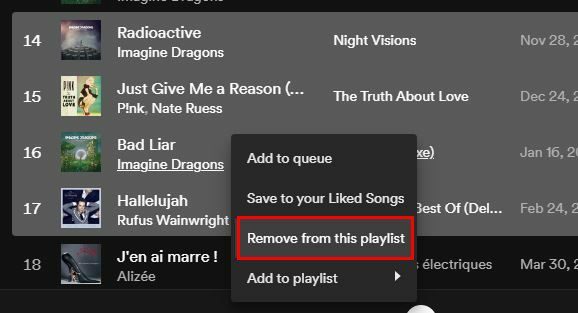
Ctrl ან Cmd ღილაკის გამოყენებით შეგიძლიათ სხვა რამის გაკეთება. თქვენ შეგიძლიათ გამოიყენოთ იგივე მეთოდი მრავალი სიმღერის მოსაწონად. სიმღერის ლიკვიდაციით, ეს სიმღერა დაემატება თქვენს მოწონებულ სიმღერებს. სხვადასხვა სიმღერის გულზე დაწკაპუნება შეიძლება შრომატევადი იყოს. როდესაც აირჩევთ ყველა სიმღერას, რომელიც გსურთ, რომ მოგწონდეთ, ამჯერად, მათი წაშლის ნაცვლად, აირჩიეთ შენახვა თქვენს მოწონებულ სიმღერებში.
როგორ მოძებნოთ სიმღერა დასაკრავ სიაში
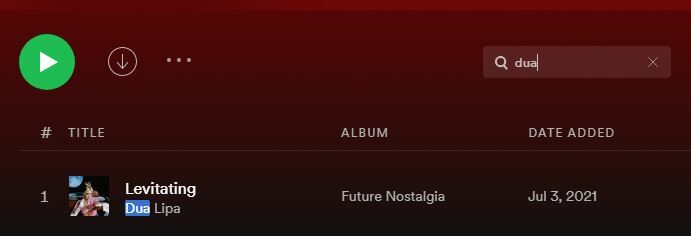
თუ თქვენს Spotify-ის დასაკრავ სიაში ბევრი სიმღერა გაქვთ, კონკრეტული სიმღერის პოვნა შეიძლება რთული იყოს. Ctrl ან Cmd პლუს F კლავიშის დაჭერით, თქვენ გადაგიყვანთ საძიებო ინსტრუმენტში, სადაც შეგიძლიათ მოძებნოთ სიმღერა, რომლის მოსმენაც გსურთ.
როგორ ატვირთოთ მუსიკა თქვენი კომპიუტერიდან Spotify-ის დასაკრავ სიაში
თქვენ გაქვთ სიმღერა თქვენს კომპიუტერში, რომელიც გსურთ დაამატოთ თქვენს დასაკრავ სიაში. ამის გაკეთება შეგიძლიათ დესკტოპის კლიენტის გახსნით და ზედა მარცხენა წერტილზე დაწკაპუნებით. მაშინ მოგიწევთ წასვლა:
- რედაქტირება
- პრეფერენციები
- ლოკალური ფაილები – დარწმუნდით, რომ ეს პარამეტრი ჩართულია
ლოკალური ფაილების ქვეშ ნახავთ თქვენი ფაილების ვარიანტებს. მაგალითად, თქვენ იხილავთ ჩამოტვირთვებს, ლოკალური ფაილების ჩვენებას და მუსიკალურ ბიბლიოთეკას. რომელიმე ამ ვარიანტის გამორთვისთვის, თქვენ უბრალოდ უნდა გამორთოთ ეს ვარიანტი. წყაროს დამატება ვარიანტი იმოქმედებს ისევე, როგორც მისი სახელია ნათქვამი. თუ თქვენთვის საჭირო სიმღერა არის წყაროში, რომელსაც ვერ ხედავთ, შეგიძლიათ დაამატოთ ის ამ პარამეტრის საშუალებით.
როდესაც დააწკაპუნებთ ამ პარამეტრზე, დაინახავთ, რომ გამოჩნდება პატარა ფანჯარა; გადადით იქ, სადაც გაქვთ სიმღერები, რომელთა ატვირთვაც გსურთ. როცა იპოვით, დარწმუნდით, რომ მონიშნულია და დააწკაპუნეთ OK.

როდესაც დააწკაპუნებთ თქვენს ბიბლიოთეკაზე, უნდა ნახოთ თქვენ მიერ დამატებული ახალი წყარო.
როგორ შევცვალოთ დასაკრავი სიის საფარი Spotify-ზე
შეგიძლიათ პერსონალურად მოაწყოთ, როგორ გამოიყურება დასაკრავი სიის ყდა რამდენიმე მარტივი ნაბიჯით. იმის ნაცვლად, რომ Spotify-მა გადაწყვიტოს, როგორ გამოიყურება, შეგიძლიათ დაამატოთ თქვენი საკუთარი დასაკრავი სიის გახსნით და კურსორის დაყენებით მიმდინარე სურათზე. თქვენ უნდა ნახოთ ფანქრის ხატი; დააწკაპუნეთ მასზე.
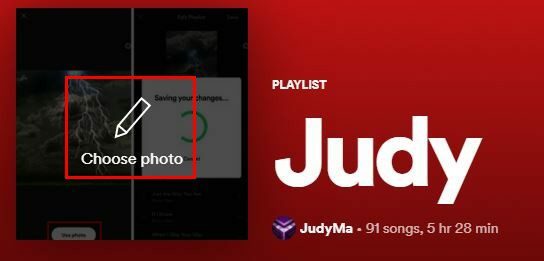
შემდეგ ფანჯარაში დააწკაპუნეთ სურათზე და აირჩიეთ თქვენი ახალი სურათი. მას შემდეგ რაც აირჩევთ, არ დაგავიწყდეთ დააწკაპუნოთ ღილაკზე Save, რათა საბოლოო გახდეს. თქვენ ნახავთ ვარიანტებს თქვენი დასაკრავი სიის გადარქმევისა და აღწერის დასამატებლად.
როგორ გააკეთოთ Playlist-ის იდენტური ასლი Spotify-ზე
თქვენს მეგობარს მოსწონს თქვენი პლეილისტის ყველა სიმღერა, მაგრამ თქვენ არ გსურთ სიმღერების გაზიარება. საუკეთესო რამ, რისი გაკეთებაც შეგიძლიათ, არის შექმნათ Spotify-ის დუბლიკატი დასაკრავი სია და თქვენს მეგობარს შეასრულოს ყველა ის ცვლილება, რაც მას სურს. იდენტური დასაკრავი სიის შესაქმნელად, თქვენ უნდა დააჭიროთ წერტილებს ზედა მარცხენა > ფაილი > ახალი დასაკრავი სიის შექმნა.
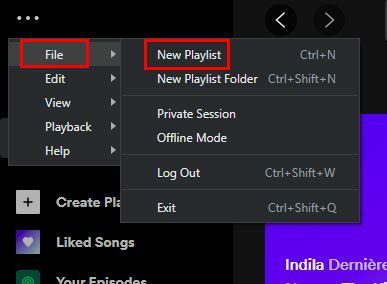
დასაკრავი სიის შექმნის შემდეგ გადადით დასაკრავ სიაში, რომლის კოპირებაც გსურთ. დააწკაპუნეთ პირველ სიმღერაზე, შემდეგ დააჭირეთ Ctrl + A კლავიშებს. ეს აპირებს ამ პლეილისტის ყველა სიმღერის არჩევას და ხაზგასმას. მარცხენა პანელზე იპოვნეთ ახალი დასაკრავი სია, რომელიც ახლახან შექმენით. ახლა დააწკაპუნეთ მონიშნულ სიმღერაზე და გადაიტანეთ ისინი ახალ დასაკრავ სიაში.
როგორ შეუკვეთოთ პლეილისტის სიმღერები ანბანური თანმიმდევრობით
ყველას აქვს საკუთარი სტილი, როდესაც საქმე ეხება მათ პლეილისტის სიმღერებს. მიუხედავად იმისა, რომ ზოგიერთს არ აინტერესებს სიმღერების თანმიმდევრობა, ზოგს უნდა ჰქონდეს მათი სიმღერები ანბანური თანმიმდევრობით. ამის გაკეთება შეგიძლიათ ძიების ხატის მარჯვნივ ჩამოსაშლელ მენიუზე დაწკაპუნებით. თქვენ შეგიძლიათ აირჩიოთ ისეთი ვარიანტებიდან, როგორიცაა:
- მორგებული შეკვეთა
- სათაური
- მხატვარი
- ალბომი
- Თარიღი დამატებულია
- ხანგრძლივობა
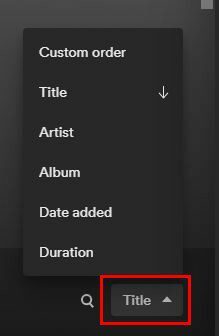
არსებობს სხვა სასარგებლო ხრიკები, როგორიცაა იმის ცოდნა, თუ რომელი პლეილისტისგან არის სიმღერა. შეიძლება გქონდეთ სხვადასხვა პლეილისტები და როცა სიმღერას გესმით, წარმოდგენაც არ გაქვთ რომელი დასაკრავი სიიდან მოდის. ამის გარკვევა შეგიძლიათ ალბომის სურათზე დაწკაპუნებით ქვედა მარცხენა მხარეს. თქვენ ავტომატურად გადაიყვანთ კონკრეტულ დასაკრავ სიაში.
დასკვნა
როგორც ხედავთ, ბევრი რამის გაკეთება შეგიძლიათ თქვენი Spotify დასაკრავი სიებით. შეიძლება მოგინდეთ ან არ გინდოდეთ გააკეთოთ ყველაფერი, რაც ჩამოთვლილია სიაში, მაგრამ მაინც იცით, რომ გაქვთ არჩევანი. როგორ ფიქრობთ, რომელი ცვლილებით აპირებთ დაწყებას? შემატყობინეთ ქვემოთ მოცემულ კომენტარებში და არ დაგავიწყდეთ სტატიის სხვებისთვის გაზიარება სოციალურ მედიაში.